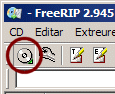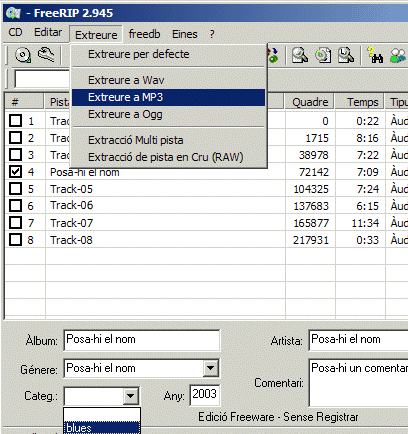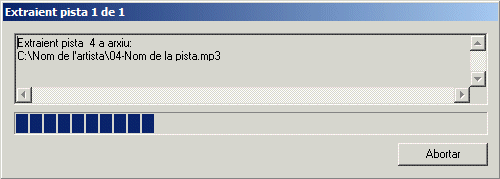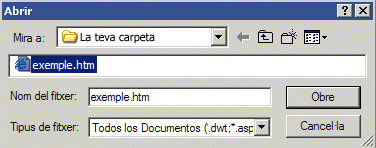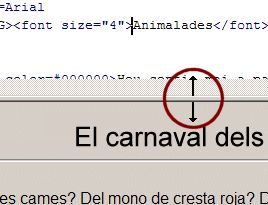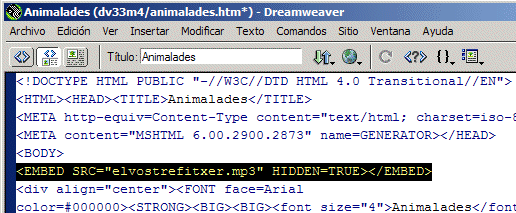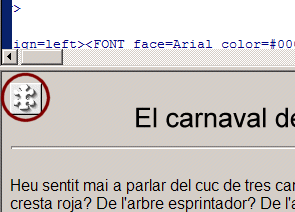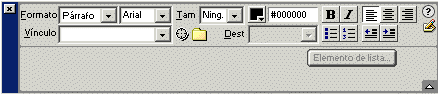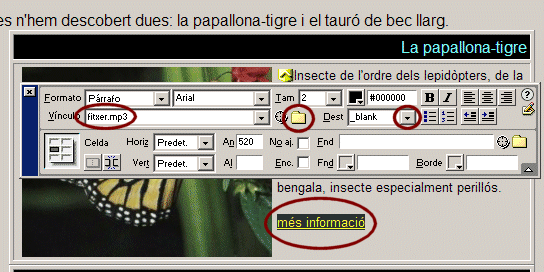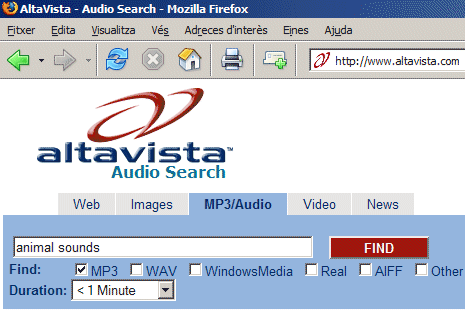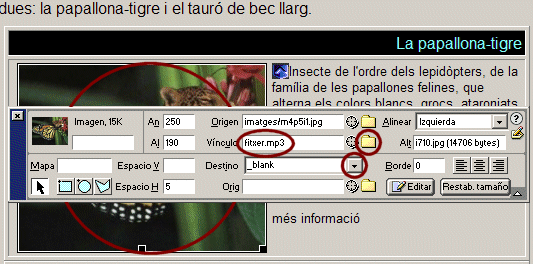| |
El
carnaval dels animals |
| |
|
|
|
 En
les pàgines web algunes vegades us caldrà posar-hi so. Aquest
so pot ser un so de fons, enllaçat, inscrustat o bé un so
lligat a una aplicació (Flash, per exemple) incustada en la pàgina. En
les pàgines web algunes vegades us caldrà posar-hi so. Aquest
so pot ser un so de fons, enllaçat, inscrustat o bé un so
lligat a una aplicació (Flash, per exemple) incustada en la pàgina.
En aquesta pràctica
veureu els dos primers casos. Tingueu sempre present que els fitxers de
so han de tenir poc pes per tal de no carregar massa la transferència
de fitxers per la xarxa. Així, els tipus de fitxers més
adients per vincular d'una manera o altra a una pàgina Web seran
els RM/RA, WMA, MP3 i OGG.
Us proposem, doncs,
que sonoritzeu una pàgina web ja feta. Va d'animals... [Descarregar
pàgina WEB]. Creeu una carpeta per aquesta pràctica
i descomprimiu-hi els tres fitxers de animalades.zip.
Dreamweaver
és un programari d'edició i organització d'espais
web. És una dotació del Departament d'Educació per
tots els CEIP, CPEE i IES.
Els objectius de la
pràctica són:
- Instal·lar el FreeRip.
- Utilitzar el FreeRip
per convertir pistes d'àudio a MP3.
- Utilitzar el Dreamveaver
per realitzar una pàgina web senzilla amb contingut multimèdia.
- Recrear/mesclar
sons fantàstics.
|
| |
|
| |
|
| |
|
|
|
Desenvolupament de la pràctica |
| |
|
| |
- Trieu una peça
d'un CD-àudio que escaigui com a música de fons de la
pàgina web. Quan la tingueu triada, el pas següent serà
convertir-la a MP3 amb el FreeRip.
- El FreeRip
és un programari de conversió de fitxers. Descarregueu-lo
i instal·leu-lo. [Descàrrega
FreeRip]. Podeu utilitzar les impressions de pantalla següents
per guiar-vos en la instal·lació.
|
| |
|
| |
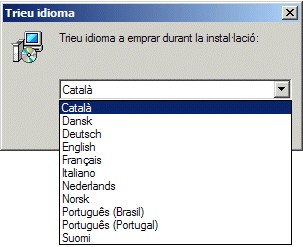

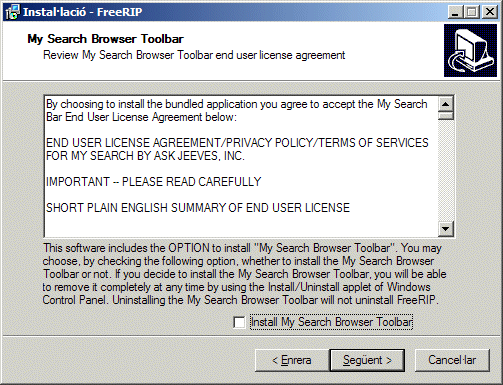
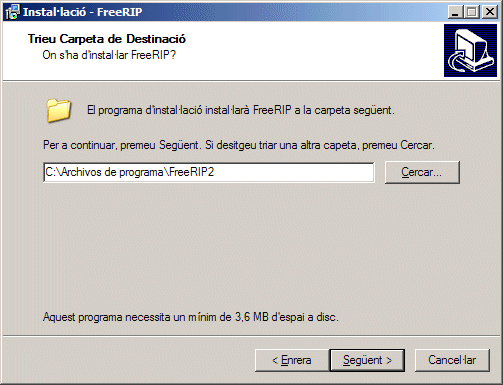
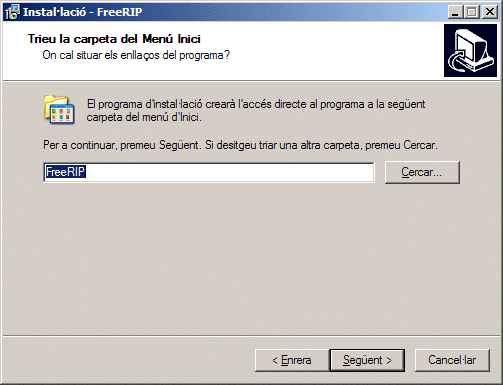

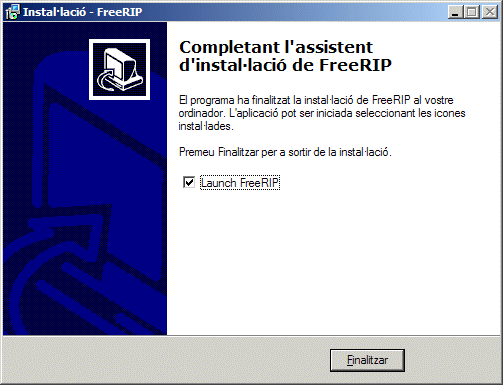
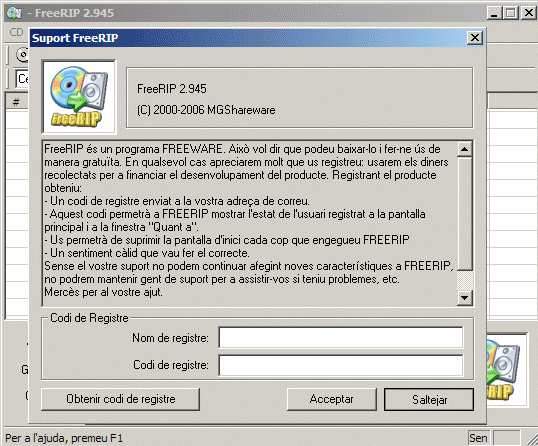
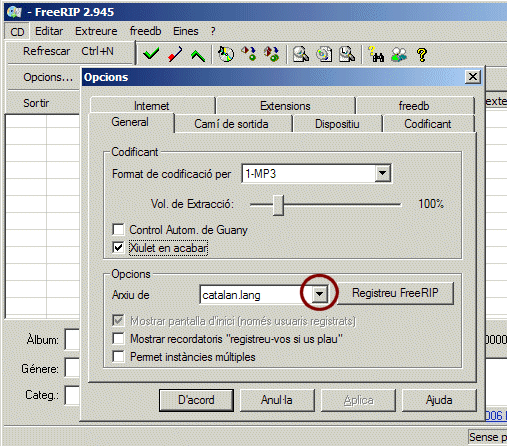
|
| |
|
| |
- Instal·lat el FreeRip,
poseu el CD-àudio al lector de CD i cliqueu damunt la icona
 . .
|
| |
|
| |
|
| |
|
| |
- La primera vegada que utilitzeu el FreeRip haureu d'informar al programa quina carpeta voleu utilitzar
per desar-hi els fitxers resultants.
|
| |
|
| |
|
| |
|
| |
- Seleccioneu la pista que
voleu convertir a MP3. Doneu-li nom: un nom curt, sense majúscules,
ni accents, ni espais. Per exemple: musica, so, fons, practica...).
Cliqueu el menú Extreure | Extreure a mp3.
|
| |
|
| |
|
| |
|
| |
- El FreeRip convertirà
la pista d'àudio en un fitxer MP3 i el desarà
a la carpeta que prèviament hàgiu decidit.
|
| |
|
| |
|
| |
|
| |
- Obriu la pàgina web
que heu descarregat amb Dreamweaver.
|
| |
|
| |
|
| |
|
| |
- Cliqueu al menú Ver
| Código y diseño, de manera que pugueu veure, a la
part superior, el codi font de la pàgina; i a la part superior,
el text i les imatges. Podeu fer més o més grans les dues
àrees desplaçant la línia de separació amunt
o avall amb el botó esquerre del ratolí.
|
| |
|
| |
|
| |
|
| |
- Premeu F12
per visualitzar la pàgina web en el navegador. Mireu la
pàgina: conté dues imatges d'animals fantàstics
amb unes notes explicatives. Es tractarà, en primer lloc, de
posar un so de fons a la pàgina. Més endavant, d'aconseguir
que clicant damunt les paraules Més informació
escoltem una petita explicació complementària, i per últim
que clicant damunt les imatges dels animals puguem escoltar el seu crit
característic.
- Tanqueu la finestra de l'explorador
que heu obert prèviament amb F12.
- Per posar so de fons a la
pàgina haureu d'escriure una línia de codi font. Situeu-vos
just sota <BODY>, premeu Retorn i escriviu exactament el text:
|
| |
|
| |
|
<EMBED
SRC="elvostrefitxer.mp3"
HIDDEN=TRUE></EMBED>
|
|
| |
|
| |
On "elvostrefitxer.mp3"
correspon exactament al nom real que hàgiu donat (recordeu, sense
majúscules, ni accents, ni espais...) al fitxer MP3
que heu codificat amb el FreeRip.
|
| |
|
| |
|
| |
|
| |
- Quan hàgiu escrit
el text al codi font, cada vegada que hi escriviu us caldrà
actualitzar-lo. El programa us presentarà automàticament
la finestra corresponent.
|
| |
|
| |
|
| |
|
| |
- Quan l'hàgiu actualitzat,
apareixerà una icona nova a l'inici de la pàgina. És
l'indicatiu de la música de fons que acabeu de programar. Si
no fos així, i en el seu lloc veiéssiu el text que heu
escrit al codi font, seria un indicatiu que hi ha alguna errada de sintaxi
en el text que heu escrit.
|
| |
|
| |
|
| |
|
| |
- Premeu F12
per veure el resultat en el navegador, assegureu-vos que veieu correctament
la pàgina i sentiu la música de fons. Llavors deseu els
canvis i tanqueu la finestra que heu obert del navegador.
|
| |
|
| |
|
| |
|
| |
El pas
següent serà fer l'enregistrament, tan surrealista com els
animals en si, amb l'Audacity, d'un breu comentari addicional per
cadascun dels dos animals, d'uns deu segons com a màxim [Exemple
papallona-tigre] [Exemple
tauró de bec llarg]. Deseu els vostres comentaris en format MP3, a la mateixa carpeta on heu desat prèviament la pàgina
web i amb noms de fitxer curts, sense majúscules, ni espais, ni
accents... (per exemple, paptigre.mp3 i becllarg.mp3).
- Quan hàgiu desat
els dos fitxers, caldrà associar-los a
 de cadascun dels dos animals. Per fer-ho: en primer lloc, assegureu-vos
que teniu accessible la finestra de propietats de la pàgina.
En cas que no la veiéssiu, la podeu activar amb el menú
Ventana | Propiedades.
de cadascun dels dos animals. Per fer-ho: en primer lloc, assegureu-vos
que teniu accessible la finestra de propietats de la pàgina.
En cas que no la veiéssiu, la podeu activar amb el menú
Ventana | Propiedades.
|
| |
|
| |
|
| |
|
| |
- Seleccioneu el text
 de la papallona-tigre. Amb el text seleccionat, seleccioneu, a l'apartat
de la papallona-tigre. Amb el text seleccionat, seleccioneu, a l'apartat
 de la finestra de propietats el fitxer MP3
que correspon a la informació addicional de l'animal. Al camp
de la finestra de propietats el fitxer MP3
que correspon a la informació addicional de l'animal. Al camp
 ,
trieu l'opció ,
trieu l'opció  . .
|
| |
|
| |
|
| |
|
| |
- Premeu F12
i comproveu, amb el navegador, que l'enllaç
 obre una nova finestra on sentiu el so complementari de l'animal. Tot
seguit, tanqueu la finestra del navegador.
obre una nova finestra on sentiu el so complementari de l'animal. Tot
seguit, tanqueu la finestra del navegador.
- Repetiu el procediment pel
segon animal. Quan tot funcioni correctament, deseu els canvis.
|
| |
|
| |
Us podeu imaginar
quin és el so que fan aquests animals fantàstics? Podeu
decidir que fan el mateix crit que altres de coneguts o bé que
fan sorolls mai escoltats. Podeu recrear aquests sons imitant-los i enregistrant-los
o bé cercant sons d'animals per Internet i barrejant-los amb l'Audacity.
|
| |
|
| |
|
| |
|
| |
- També podeu utilitzar
els dels dos exemples [Exemple
papallona-tigre] [Exemple
tauró de bec llarg]. L'objectiu
és que clicant damunt la imatge de cadascun dels dos animals
se senti el so, de la mateixa manera que clicant damunt el text
 se sent una informació auxiliar.
se sent una informació auxiliar.
- Cliqueu damunt la imatge
del primer animal per seleccionar-la. Amb la imatge seleccionada, seleccioneu,
a l'apartat
 de la finestra de propietats el fitxer MP3 correspon al so de l'animal. Al camp
de la finestra de propietats el fitxer MP3 correspon al so de l'animal. Al camp  ,
trieu l'opció ,
trieu l'opció  . .
|
| |
|
| |
|
| |
|
| |
- Premeu F12
i comproveu, amb el navegador, clicant damunt la primera imatge que s'obra
una nova finestra on sentiu el crit de l'animal. Tot seguit, tanqueu
la finestra del navegador.
- Repetiu el procediment pel
segon animal. Quan tot funcioni correctament, deseu els canvis.
- Finalment tanqueu el Dreamweaver
i obriu el fitxer animalades.htm amb el navegador. El resultat
ha de ser semblant al de l'exemple [Veure
exemple].
|
| |
|
| |
|
 |
Els fitxers HTM
són, ara per ara, l'entorn més utilitzat per publicar documentació
multimèdia a la xarxa, ja que permeten enllaçar amb qualsevol
altre tipus de document i són l'estàndard utilitzat pels
navegadors d'internet. Hi ha altres possibilitats de tractar el so des
de documents HTM, tal com veureu en el mòdul següent.
La recreació
d'animals fantàstics amb sons desconeguts és una activitat
lúdica que, a part d'introduir el treball de manipulació
d'imatge i so digital, obre altres possibilitats de relació amb
continguts de l'àrea de coneixement del medi i ciències
naturals, depenent del caire que cada professor vulgui donar a les orientacions
als alumnes per realitzar activitats semblants a aquesta.
|
| |
|
| |
|
 |
| |
|
| |
|